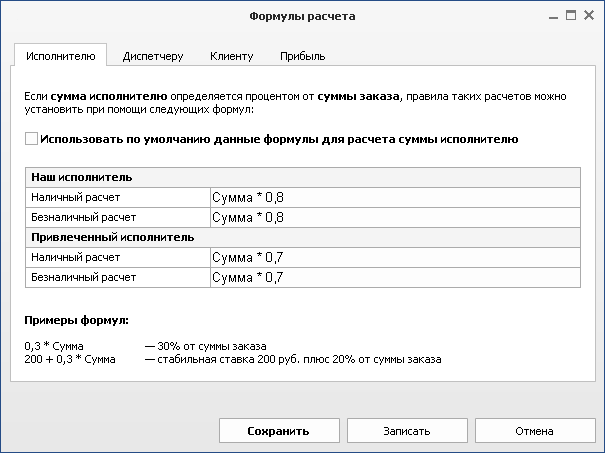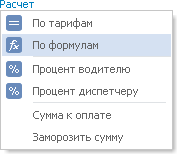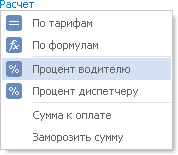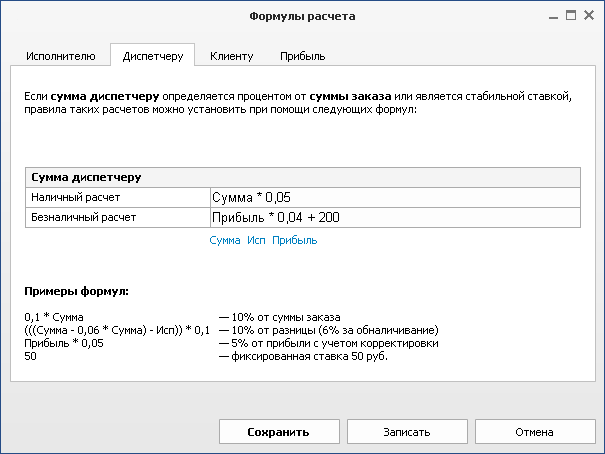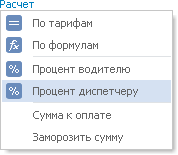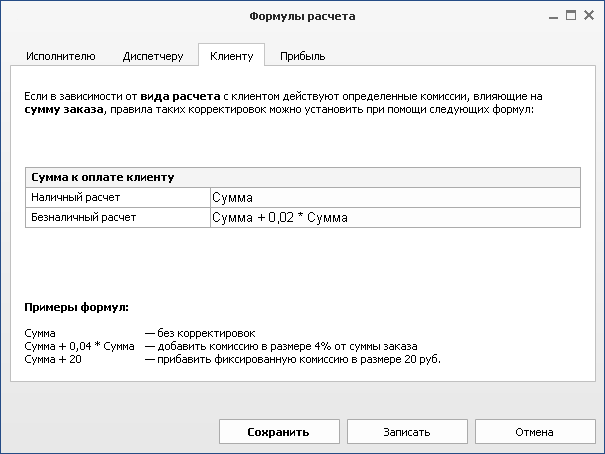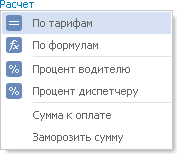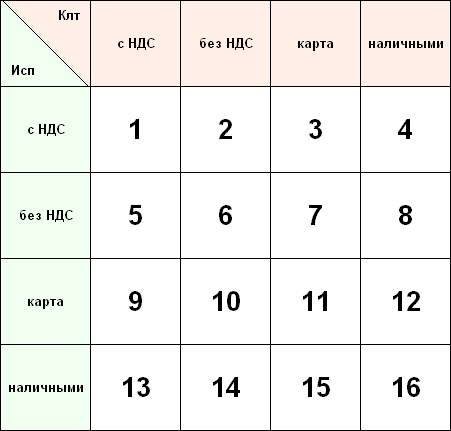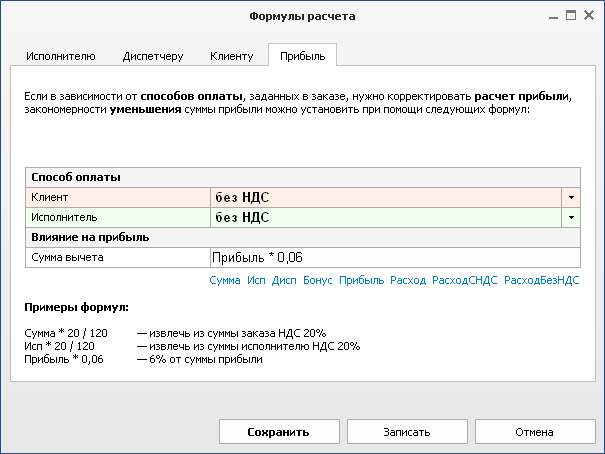Данная возможность позволяет настроить различные формулы для автоматических расчетов в окне заказа. Здесь можно настроить формулы для расчета суммы исполнителю или суммы диспетчеру на общих условиях. А также — формулы корректировки суммы заказа и суммы прибыли.
Чтобы открыть формулы расчета, воспользуйтесь следующей командой главного меню:
УПРАВЛЕНИЕ → Формулы расчета
Настройка формул распределена на соответствующих вкладках:
Если сумма исполнителю на постоянной основе или в некоторых случаях определяется фиксированной процентной ставкой от суммы заказа или рассчитывается по иным математическим правилам, настройте данные правила и формулы вычислений на вкладке Исполнителю.
Предусмотрено использование разных формул в зависимости от следующих условий:
- собственный или привлеченный исполнитель;
- наличный или безналичный расчет.
Переменная Сумма — позволяет использовать сумму заказа.
Использовать по умолчанию данные формулы для расчета суммы исполнителю — опция, при включении которой в окне заказа сумма исполнителю всегда будет вычисляться автоматически в зависимости от суммы заказа по установленным формулам. Без включения этой опции по умолчанию используются расчеты по тарифам. При необходимости рассчитать сумму исполнителю по формулам используйте команду По формулам в меню Расчет (над блоком Сумма заказа):
Если у водителя в карточке задан персональный процент, сумма исполнителю рассчитывается в соответствии с индивидуальными условиями.
Для принудительного расчета суммы исполнителю как процентной ставки от суммы заказа используйте команду Процент водителю в меню Расчет:
Если сумма диспетчеру на постоянной основе или в некоторых случаях определяется фиксированной процентной ставкой от суммы заказа или рассчитывается по иным математическим правилам, настройте данные правила и формулы вычислений на вкладке Диспетчеру.
Предусмотрено использование разных формул в зависимости от способа оплаты заказа — наличный или безналичный расчет.
Сумма диспетчеру в окне заказе рассчитывается автоматически, согласно заданным формулам расчета, если в качестве источника заказа выбран Диспетчер. Чтобы перерасчитать сумму диспетчеру по формулам используйте команду Процент диспетчеру в меню Расчет:
Переменные
Сумма — сумма заказа
Исп — сумма исполнителю
Прибыль — сумма прибыли
Для вставки переменной в поле формулы поставьте курсор в нужном месте и щелкните по наименованию соответствующей переменной:
Если у диспетчера в карточке задан персональный процент, сумма диспетчеру рассчитывается в соответствии с индивидуальными условиями.
Данная возможность может потребоваться, например, если при финансовых операциях предусмотрены определенные комиссии или надбавки. Если сумма заказа может меняться в зависимости от способа расчета, настройте данные правила вычислений на вкладке Клиенту.
Предусмотрено использование разных формул в зависимости от способа оплаты заказа — наличный или безналичный расчет.
Сумма заказа в окне заказе рассчитывается автоматически по тарифам с учетом данных корректировок. Чтобы перерасчитать сумму заказа используйте команду По тарифам меню Расчет:
Если не предусмотрены никакие изменения суммы заказа, рассчитанной по действующим тарифам, в полях формул должна быть указана лишь переменная Сумма:
В окне заказа может сразу рассчитываться чистая прибыль, с учетом налогов и комиссий. Настраиваемые формулы расчета позволяют корректировать прибыль в зависимости от разных сочетаний способов расчета в заказе — с клиентом и с перевозчиком. Для каждого случая можно предусмотреть отдельную формулу влияния на конечную прибыль. В результате автоматически учитываются: НДС, налог на прибыль и прочие вычеты. Формула вычисляет, на сколько нужно уменьшить прибыль.
Как минимум, для настройки доступно 16 различных формул — для разных сочетаний способов расчета.
Данные формулы настраиваются на вкладке Прибыль. Выбрав способ оплаты Клиента и способ оплаты Исполнителю, ниже указывается соответствующая формула влияния на прибыль. Результатом вычислений по этой формуле является сумма вычета, которая будет автоматически отниматься из прибыли в окне заказа, тем самым возвращая правильную конечную прибыль.
Например, формула Прибыль * 0,06 отнимет 6% от прибыли при использовании упрощенной системы налогообложения (6% доходы).
Меняя способы оплаты, устанавливая разные сочетания, для каждого случая можно предусмотреть разную формулу корректировки прибыли.
Если уменьшать прибыль не требуется, оставьте значение 0:
Значение 0 — нет влияний на прибыль.
Например, формула Прибыль / 120 * 20 извлечет 20% от суммы прибыли при использовании общей системы налогообложения:
Например, формула Сумма / 120 * 20 извлечет 20% из суммы заказа, если клиент платит с НДС, а оплата исполнителю — без НДС:
Например, формула Исп / 120 * 20 извлечет 20% из суммы исполнителю, если клиент платит без НДС, а оплата исполнителю — с НДС:
При необходимости в формулах также можно задействовать и другие суммы по заказу, для которых предусмотрены соответствующие переменные.
Переменные
Сумма — сумма заказа
Исп — сумма исполнителю
Дисп — сумма диспетчеру
Бонус — сумма бонусного вознаграждения
Прибыль — сумма прибыли (до корректировки)
Расход — сумма всех расходов по заказу, вычитаемых из прибыли (дополнительный модуль "Расходы")
РасходСНДС — сумма расходов с НДС, вычитаемых из прибыли (дополнительный модуль "Расходы")
РасходБезНДС — сумма расходов без НДС, вычитаемых из прибыли (дополнительный модуль "Расходы")
По окончанию настройки формул нажмите кнопку Сохранить, чтобы подтвердить изменения и закрыть данное окно, или нажмите кнопку Записать, чтобы подтвердить изменения и оставить данное окно открытым.